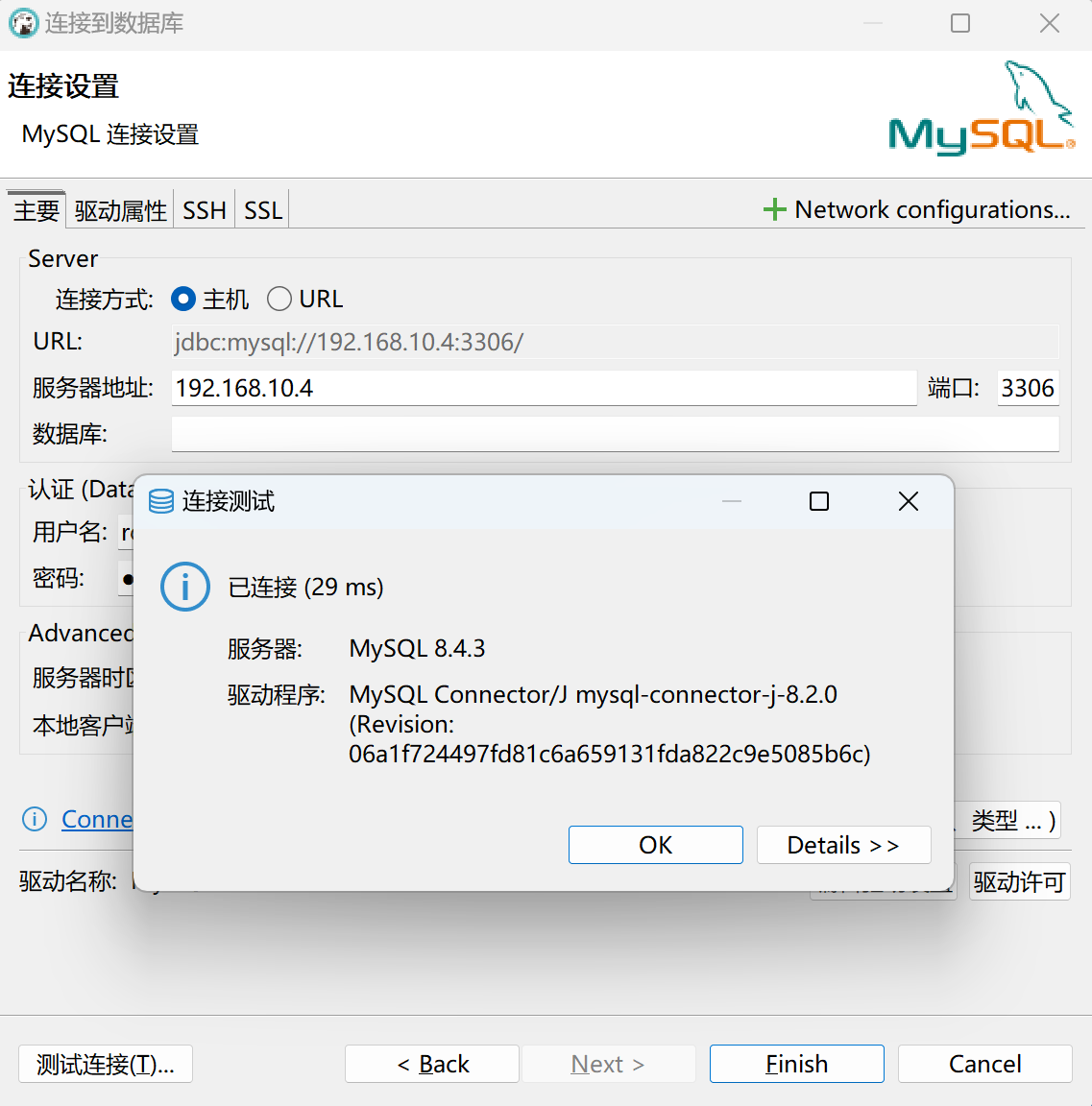文章目录
-
- 一、部署环境
- 二、下载地址
- 三、部署详情
-
- [1. 上传安装包](#1. 上传安装包)
- [2. 解压软件包](#2. 解压软件包)
- [3. 安装mysql](#3. 安装mysql)
-
- [3.3.1 创建mysql用户与用户组](#3.3.1 创建mysql用户与用户组)
- [3.3.2 授权安装文件夹](#3.3.2 授权安装文件夹)
- [3.3.3 安装libaio依赖 (坑)](#3.3.3 安装libaio依赖 (坑))
-
- [ubuntu24.04 中关于libaio的坑](#ubuntu24.04 中关于libaio的坑)
- [3.3.4 初始化Mysql数据库](#3.3.4 初始化Mysql数据库)
- [3.3.5 编辑my.cnf](#3.3.5 编辑my.cnf)
- [3.3.6 配置环境变量](#3.3.6 配置环境变量)
- [3.3.7 启动mysql](#3.3.7 启动mysql)
- [3.3.8 登录mysql](#3.3.8 登录mysql)
-
- [3.3.8.1 创建root](#3.3.8.1 创建root)
- [3.3.8.2 Plugin 'mysql_native_password' is not load 两种解决办法](#3.3.8.2 Plugin 'mysql_native_password' is not load 两种解决办法)
- [3.3.8.3 授权](#3.3.8.3 授权)
- 四、快速部署脚本
一、部署环境
软件:mysql8.4.3LTS
系统:ubuntu24.04
资源配置
资源分配的大小与业务系统的体量有关系;所以没有固定
CPU: 2核
内存: 4 GB
磁盘: 50 GB sda[系统盘] 50GB, 默认分区
sdc[数据盘] 100GB 挂载点 /dcdata
二、下载地址
MySQL :: Download MySQL Community Server
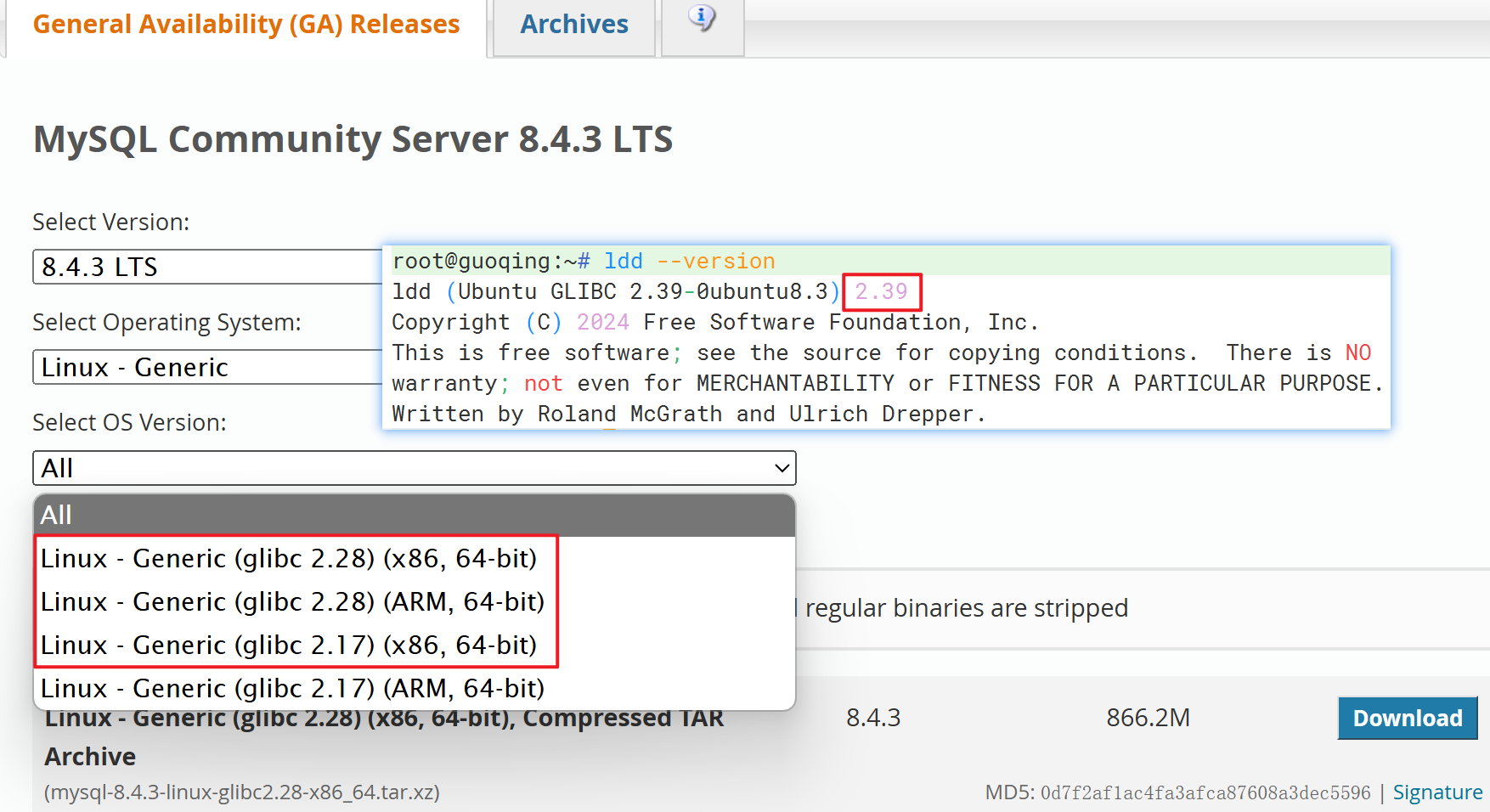
版本选择
由于我的操作系统比较新, 通过 ldd --version 命令查看glibc版本为2.39,所以选择了 glibc 2.28的版本
**注:**如果操作系统支持的话还是选择新的;但是考虑兼容性和维护性,我个人的部署脚本中目前选择的还是glibc2.17的包;
演示使用的是glibc2.28版本的包,后续我也将这个版本的Mysql部署到开发和测试环境中使用,组员一起体验他的稳定性和性能。
三、部署详情
1. 上传安装包
将安装包上传到服务器中,使用root用户安装,上传路径
/root/mysql-8.4.3-linux-glibc2.28-x86_64.tar.xz

2. 解压软件包
安装包上传后,执行解压到/dcsm目录下
shell
# 新建dcsm文件夹
mkdir /dcsm
tar -xvf /root/mysql-8.4.3-linux-glibc2.28-x86_64.tar.xz -C /dcsm
cd /dcsm && mv mysql-8.4.3-linux-glibc2.28-x86_64/ mysql3. 安装mysql
3.3.1 创建mysql用户与用户组
查询系统中是否存在mysql用户
shell
cat /etc/passwd | cut -f1 -d':' | grep -w "mysql" -c
groupadd mysql && useradd -r -g mysql -s /bin/false mysql
3.3.2 授权安装文件夹
shell
# 创建相关文件夹
mkdir -p /dcdata/mysql/log && mkdir -p /dcdata/mysql/data && mkdir -p /dcdata/mysql/run && mkdir -p /dcdata/mysql/lib
# 授权
chown -R mysql:mysql /dcsm/mysql && chown -R mysql:mysql /dcdata/mysql 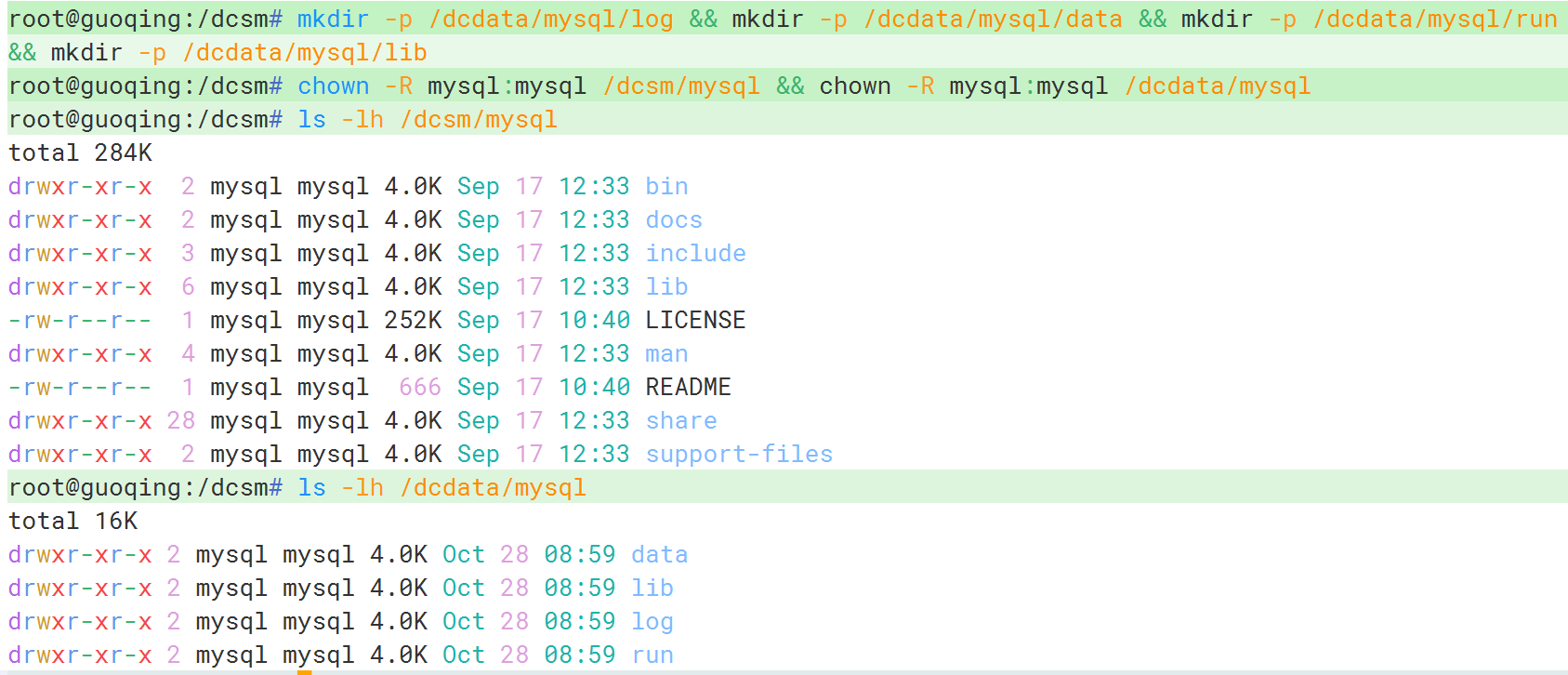
3.3.3 安装libaio依赖 (坑)
这个依赖是和你操作系统版本有关系的;
ubuntu24.04 中关于libaio的坑
该系统在安装后自带libaio

虽然whereis搜不到libaio.so.1 这个文件; 但系统中确实安装了 libaio;
这也是我后续初始化依然报错的原因;解决办法就是建立超链接,让mysql在初始化的时候找到这个命令
shell
ln -s /lib/x86_64-linux-gnu/libaio.so.1t64 /lib/x86_64-linux-gnu/libaio.so.1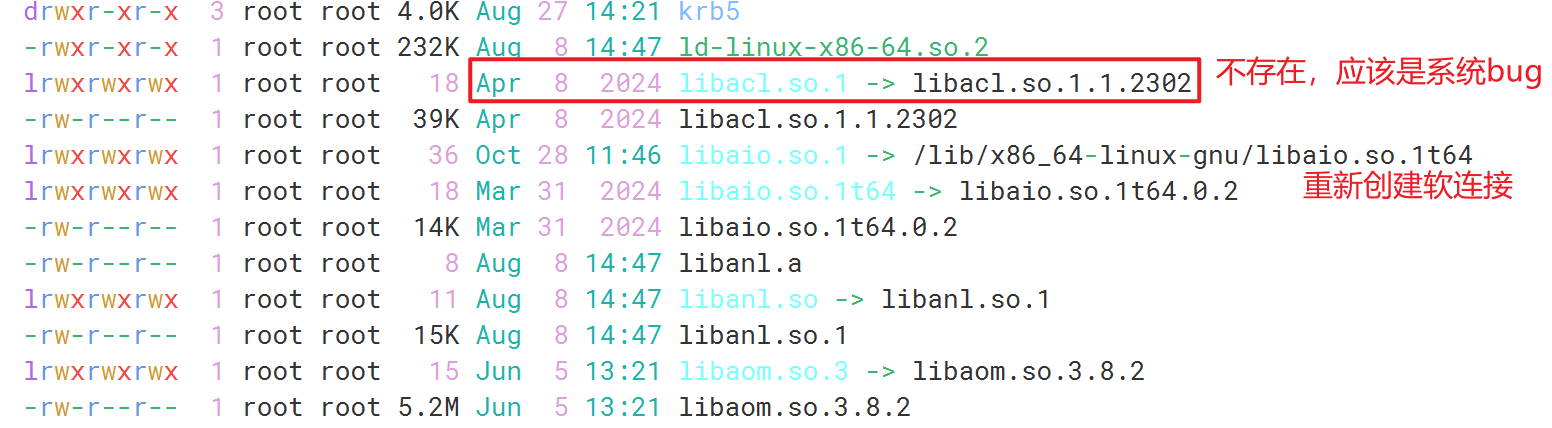
这里介绍查找方法;
找一台和你镜像一样,或者操作系统版本一样的可以联网的机器;
apt search libaio
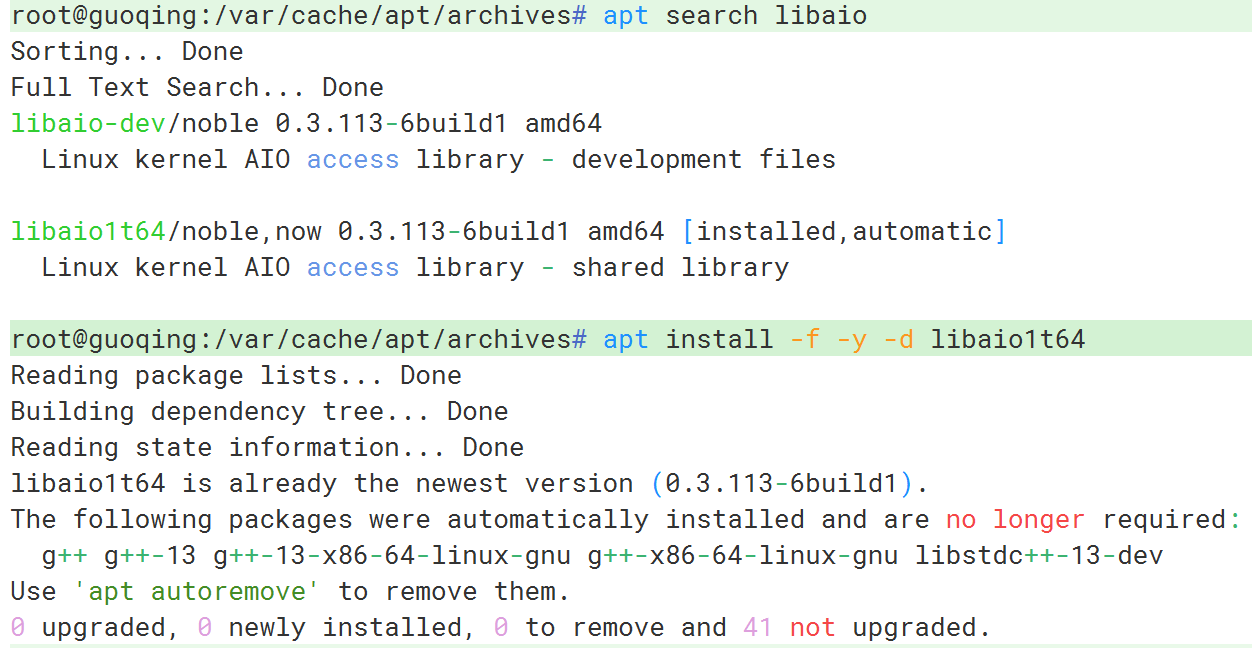
去/var/cache/apt/archives/ 下找到这个离线deb包; 在离线环境下就可以直接dpkg -i 安装这个依赖包了
注:如果不安装此依赖,后续初始化mysql数据库时会提示缺少此依赖,官网教程中也特意提到要安装这个依赖。
3.3.4 初始化Mysql数据库
shell
cd /dcsm/mysql
# 初始化
bin/mysqld --initialize --user=mysql --basedir=/dcsm/mysql --datadir=/dcdata/mysql/data --log-error=/dcdata/mysql/log/mysqld.log
注:这是ubuntu24.04 上的坑。系统的 libaio.so.1 软连接的地址不存在;
解决方法就是重新建立一个软链接
shell
ln -s /lib/x86_64-linux-gnu/libaio.so.1t64 /lib/x86_64-linux-gnu/libaio.so.13.3.5 编辑my.cnf
/etc/my.cnf
shell
[mysqld]
# cache in MySQL. Start at 70% of total RAM for dedicated server, else 10%.
#innodb_buffer_pool_size = 128M
# join_buffer_size = 128M
# sort_buffer_size = 2M
# read_rnd_buffer_size = 2M
basedir=/dcsm/mysql
datadir=/dcdata/mysql/data
socket=/dcdata/mysql/lib/mysql.sock
port=3306
log-error=/dcdata/mysql/log/mysqld.log
pid-file=/dcdata/mysql/run/mysqld.pid
# 开启远程,类似dblink
federated
log_bin_trust_function_creators=1
# 时间跟随本地
log_timestamps=system
# 允许最大连接数
max_connections=2000
# 关闭binlog日志
skip-log-bin
[mysql]
socket=/dcdata/mysql/lib/mysql.sock3.3.6 配置环境变量
shell
### 添加到系统服务中
cp /dcsm/mysql/support-files/mysql.server /etc/init.d/mysql && chmod +x /etc/init.d/mysql
### 配置到环境变量中
echo "/dcsm/mysql/lib" >>/etc/ld.so.conf &&
echo "#MYSQL ENVIRONMENT" >>/etc/profile &&
echo "export PATH=/dcsm/mysql/bin:/dcsm/mysql/lib:\$PATH" >>/etc/profile &&
source /etc/profile3.3.7 启动mysql
shell
### 重新加载systemd的配置信息
systemctl daemon-reload
systemctl start mysql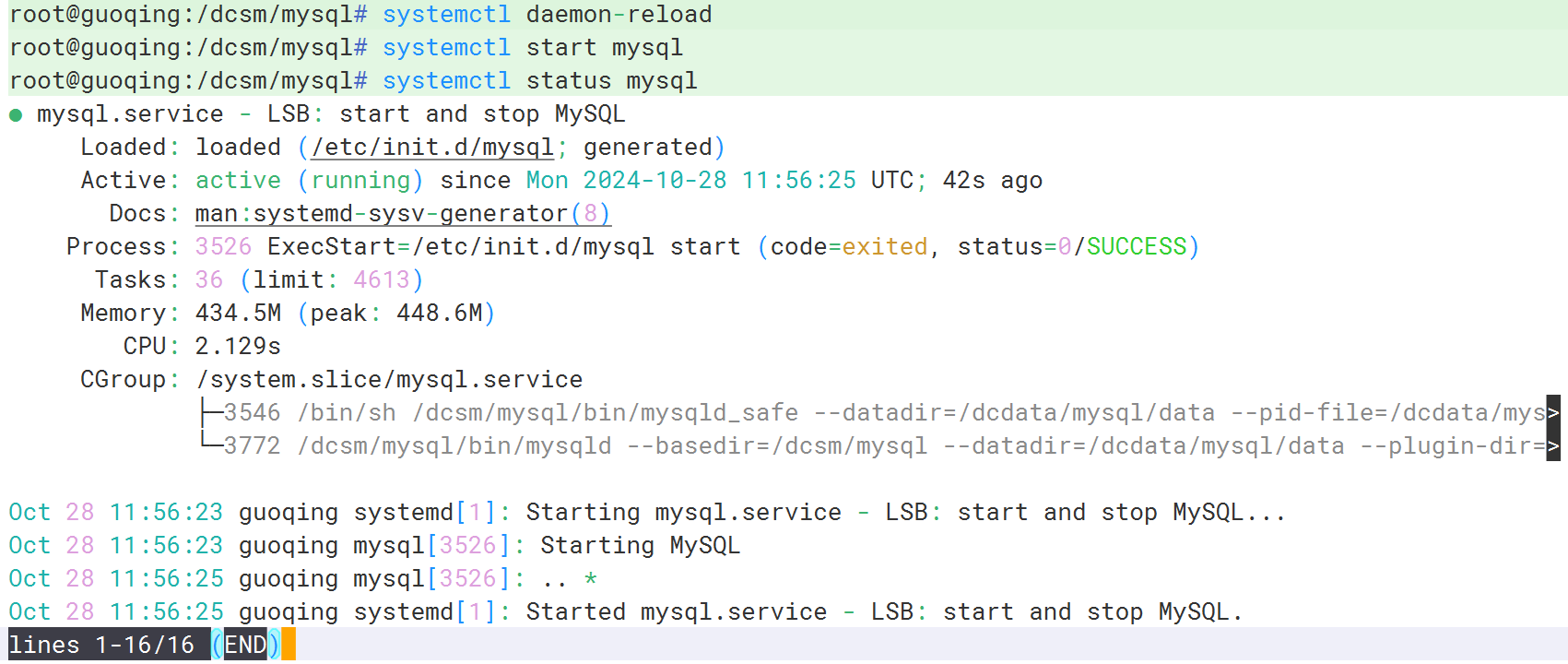
设置开机启动
systemctl enable mysql
3.3.8 登录mysql
获取初始化密码
shell
grep 'temporary password' /dcdata/mysql/log/mysqld.log | awk '{print $NF}'
3.3.8.1 创建root
创建mysql账号root,并设置密码
mysql --connect-expired-password -uroot -p
然后输入上述密码;
连上mysql后,修改root密码,
ALTER USER 'root'@'localhost' IDENTIFIED WITH mysql_native_password BY 'MyNewPass';
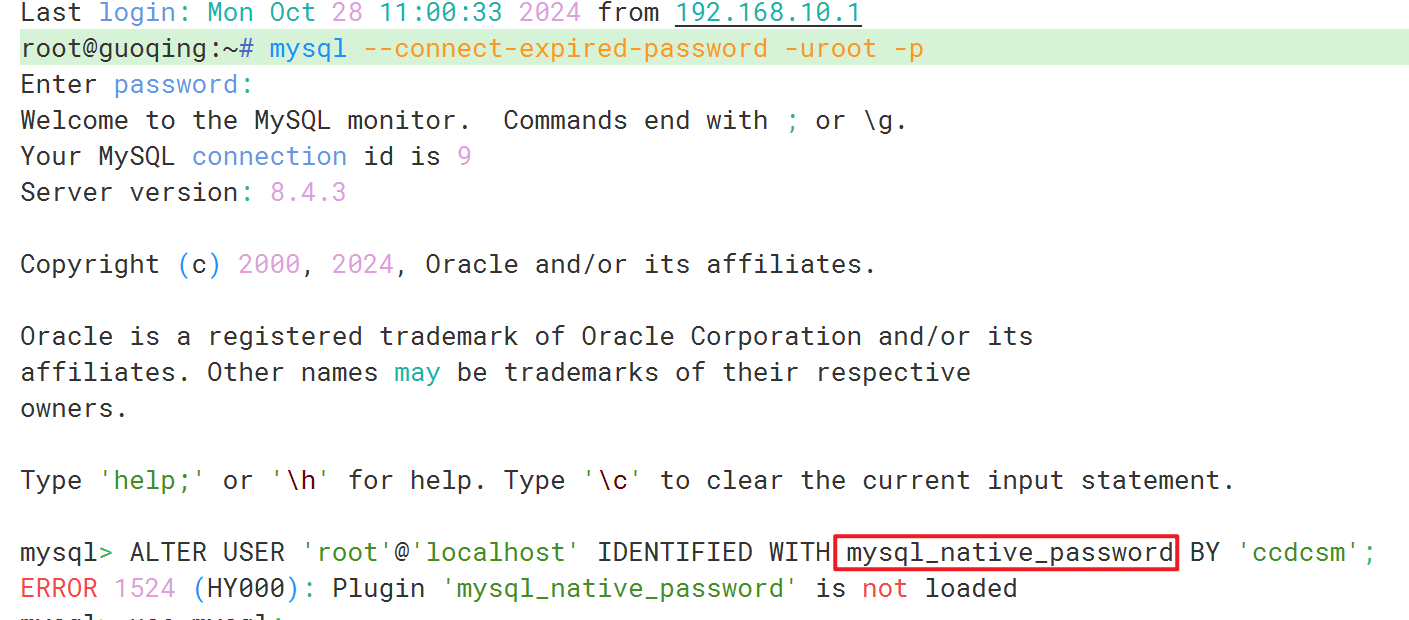
原因参考:[MySQL8.0.34 开始被弃用mysql_native_password插件](https://dev.mysql.com/doc/refman/8.4/en/native-pluggable-authentication.html#:\~:text=MySQL client programs in MySQL 8.4 (and later),what is desired%2C like this%3A %24> mysql --default-auth%3Dmysql_native_password)
3.3.8.2 Plugin 'mysql_native_password' is not load 两种解决办法
重新启动该插件(不推荐)
具体做法就是修改my.cnf 文件

重启mysql,即可生效;
使用官方推荐方式
mysql
ALTER USER 'root'@'localhost' IDENTIFIED BY 'new_password';3.3.8.3 授权
mysql
use mysql; update user set host = '%' where user ='root'; flush privileges;至此部署完成~
四、快速部署脚本
该脚本适用于快速部署使用,请注意安装包版本与系统版本;
我用的是ubuntu24.04, mysql8.4.3tls
vim deploy_mysql.sh
shell
#!/bin/bash
### 假设安装包已上传到/root下
### 解压软件包
mkdir /dcsm
tar -xvf /root/mysql-8.4.3-linux-glibc2.28-x86_64.tar.xz -C /dcsm
cd /dcsm && mv mysql-8.4.3-linux-glibc2.28-x86_64/ mysql
### 创建 mysql 用户与用户组
if [ $(cat /etc/passwd | cut -f1 -d':' | grep -w "mysql" -c) -eq 0 ]; then
groupadd mysql && useradd -r -g mysql -s /bin/false mysql
fi
### 授权安装文件夹
mkdir -p /dcdata/mysql/log && mkdir -p /dcdata/mysql/data && mkdir -p /dcdata/mysql/run && mkdir -p /dcdata/mysql/lib
chown -R mysql:mysql /dcsm/mysql && chown -R mysql:mysql /dcdata/mysql
### 建立软链接
ln -s /lib/x86_64-linux-gnu/libaio.so.1t64 /lib/x86_64-linux-gnu/libaio.so.1
### 初始化 Mysql
cd /dcsm/mysql
bin/mysqld --initialize --user=mysql --basedir=/dcsm/mysql --datadir=/dcdata/mysql/data --log-error=/dcdata/mysql/log/mysqld.log
# 3.3.5 编辑 my.cnf
cat <<EOF > /etc/my.cnf
[mysqld]
# cache in MySQL. Start at 70% of total RAM for dedicated server, else 10%.
#innodb_buffer_pool_size = 128M
# join_buffer_size = 128M
# sort_buffer_size = 2M
# read_rnd_buffer_size = 2M
basedir=/dcsm/mysql
datadir=/dcdata/mysql/data
socket=/dcdata/mysql/lib/mysql.sock
port=3306
log-error=/dcdata/mysql/log/mysqld.log
pid-file=/dcdata/mysql/run/mysqld.pid
# 开启远程,类似 dblink
federated
log_bin_trust_function_creators=1
# 时间跟随本地
log_timestamps=system
# 允许最大连接数
max_connections=2000
# 关闭 binlog 日志
skip-log-bin
[mysql]
socket=/dcdata/mysql/lib/mysql.sock
EOF
### 配置环境变量
cp /dcsm/mysql/support-files/mysql.server /etc/init.d/mysql && chmod +x /etc/init.d/mysql
echo "/dcsm/mysql/lib" >>/etc/ld.so.conf
echo "#MYSQL ENVIRONMENT" >>/etc/profile
echo "export PATH=/dcsm/mysql/bin:/dcsm/mysql/lib:\$PATH" >>/etc/profile
source /etc/profile
### 启动 mysql
systemctl daemon-reload
systemctl start mysql
systemctl enable mysql
### mysql修改密码 并允许远程
initial_password=$(grep 'temporary password' /dcdata/mysql/log/mysqld.log | awk '{print $NF}')
mysql --connect-expired-password -uroot -p"$initial_password" <<EOF
ALTER USER 'root'@'localhost' IDENTIFIED BY 'new_password';
use mysql; update user set host = '%' where user ='root'; flush privileges;
EOF
source /etc/profile脚本授权
chmod +x deploy_mysql.sh
执行部署
./deploy_mysql.sh
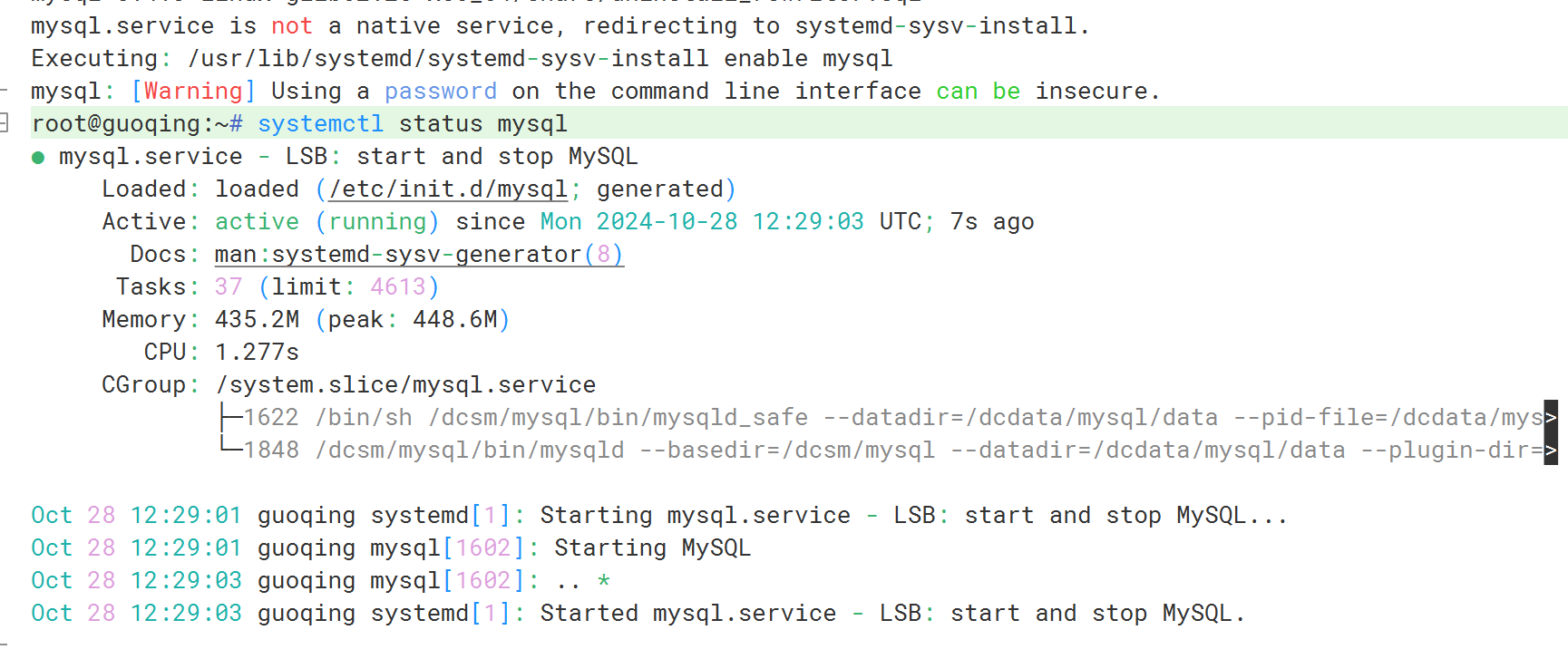
连接成功;